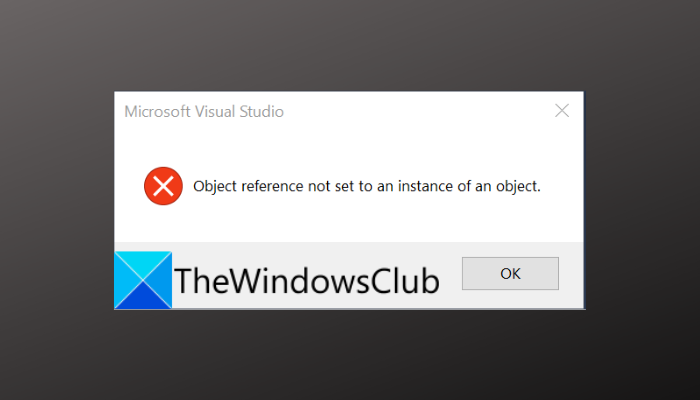In questo post, ti mostreremo come correggere il messaggio di errore Riferimento all’oggetto non impostato su un’istanza di un oggetto che potresti vedere in Microsoft Visual Studio.
Qual è il significato del riferimento Object non impostato su un’istanza di un oggetto?
È un errore abbastanza comune in Visual Studio ed è chiamato un errore di eccezione nulla. L’errore viene attivato quando l’oggetto a cui ti riferisci non esiste, viene eliminato, rimosso o classificato come null. Ora, si verifica principalmente a causa di un errore umano, nel caso in cui ci sia qualche errore nel codice. Sebbene questo sia lo scenario popolare, ci sono casi in cui questo errore si verifica per altri motivi.
Cosa fa sì che il riferimento all’oggetto non sia impostato su un’istanza di un oggetto in Microsoft Visual Studio?
Oltre all’errore umano nel codice, ecco alcune altre cause comuni che possono attivare l’errore:
Può essere attivato a causa di bug e problemi tecnici nel programma. Nel caso in cui utilizzi una versione obsoleta di Visual Studio, valuta la possibilità di aggiornarla. I dati utente e la cache danneggiati per Microsoft Visual Studio possono essere un altro motivo dell’errore. Puoi provare a ripristinare i dati dell’utente per correggere l’errore. Può anche essere causato nel caso in cui al programma manchino i diritti di amministratore per l’esecuzione. Quindi, riavvialo con accesso amministratore e verifica se smetti di ricevere l’errore. Anche le estensioni installate possono essere un problema. Quindi, aggiornali tutti e verifica se l’errore è stato corretto.
In ogni caso, se ricevi lo stesso errore, sei atterrato sulla pagina corretta. Qui, discuteremo varie soluzioni per correggere l’errore”Riferimento oggetto non impostato su un’istanza di un oggetto”in Microsoft Visual Studio. Diamo un’occhiata.
Correggi il riferimento all’oggetto non impostato su un’istanza di un errore di oggetto in Microsoft Visual Studio
Ecco i metodi per correggere il”Riferimento all’oggetto non impostato su un’istanza of an object” in Microsoft Visual Studio:
Rivedi il tuo codice.Riavvia Microsoft Visual Studio come amministratore.Reimposta dati utente.Aggiorna Microsoft Visual Studio.Aggiorna estensioni.Installa Microsoft ASP.NET e Strumenti Web.
1] Rivedi il tuo codice
La prima cosa che dovresti fare è controllare accuratamente il tuo codice e assicurarti che non ci siano oggetti referenziati con un valore nullo. È più probabile che questo errore si attivi quando si verifica un problema all’interno del codice stesso. Quindi, controlla e rivedi il tuo codice e assicurati che sia a posto.
Se il tuo codice va bene e continui a ricevere lo stesso errore, la causa potrebbe essere qualcos’altro oltre all’errore umano. Quindi, puoi provare la prossima potenziale soluzione per risolvere l’errore.
2] Riavvia Microsoft Visual Studio come amministratore
La mancanza di autorizzazioni sufficienti per eseguire il programma può essere una causa che stai ricevendo l’errore in mano. Se lo scenario è applicabile, puoi riavviare Visual Studio con privilegi di amministratore. Per questo, puoi semplicemente chiudere Microsoft Visual Studio e i relativi processi andando al Task Manager. Successivamente, vai all’eseguibile di Microsoft Visual Studio e fai clic con il pulsante destro del mouse su di esso. Dal menu contestuale del tasto destro, seleziona l’opzione Esegui come amministratore. Verifica se questo risolve l’errore”Riferimento oggetto non impostato su un’istanza di un oggetto”.
Se sì, puoi fare in modo che Microsoft Visual Studio venga sempre eseguito come amministratore invece di ripetere la procedura sopra ogni volta lo lanci. Ecco come puoi farlo:
In primo luogo, apri Esplora file utilizzando il tasto di scelta rapida Win+E e vai alla directory di installazione di Microsoft Visual Studio. Ora, fai clic con il pulsante destro del mouse sull’eseguibile di Visual Studio e quindi seleziona Opzione Proprietà. Successivamente, nella finestra Proprietà, vai alla scheda Compatibilità e abilita la casella di controllo Esegui questo programma come amministratore. Quindi, fai clic su Applica > Pulsante OK per salvare le modifiche. Infine, puoi eseguire Visual Studio e verrà sempre eseguito con i diritti di amministratore.
Nel caso in cui continui a riscontrare lo stesso errore In Microsoft Visual Studio, prova la prossima potenziale soluzione.
Leggi: Il programma non può essere avviato perché manca VCRUNTIME140.DLL.
3] Reimposta dati utente
I dati utente possono potenzialmente causare il Errore”Riferimento oggetto non impostato su un’istanza di un oggetto”. Nel caso in cui sia danneggiato, è probabile che si verifichi questo errore. Ora, è difficile conoscere il particolare contenuto che causa l’errore. Pertanto, sarà necessario ripristinare i dati dell’utente per correggere l’errore se e solo lo scenario è applicabile. Tuttavia, ricorda che ciò comporterà la perdita di tutte le tue impostazioni, inclusi layout, account Microsoft collegati e altri contenuti.
Ecco i passaggi per reimpostare i dati utente per Microsoft Visual Studio:
In primo luogo , apri Esplora file utilizzando il tasto di scelta rapida Windows+E e quindi vai alla seguente posizione nella barra degli indirizzi: C:\Users\%userprofile%\AppData\Local\Microsoft\VisualStudioNow, seleziona tutto il contenuto nella posizione sopra usando Ctrl+ Un tasto di scelta rapida e quindi premere il pulsante Elimina per rimuovere tutti i dati.
Prova a riavviare Visual Studio e controlla se hai smesso di ricevere l’errore”Riferimento oggetto non impostato su un’istanza di un oggetto”.
4] Aggiorna Microsoft Visual Studio
La prossima cosa che dovresti provare a correggere l’errore è aggiornare Microsoft Visual Studio alla versione più recente. Questo errore può essere causato da vecchi bug e problemi tecnici nell’applicazione. I nuovi aggiornamenti risolvono tali bug e li risolvono. Quindi, se stai utilizzando una versione precedente di Microsoft Visual Studio, è il momento di aggiornarla.
Ecco i passaggi per aggiornare Microsoft Visual Studio:
In primo luogo, fai clic sul pulsante di ricerca sulla barra delle applicazioni e quindi digita Visual Studio Installer nella casella di ricerca; apri la rispettiva app dai risultati. Ora, nella finestra aperta, individua l’edizione che stai utilizzando. Successivamente, nel caso in cui sia disponibile un aggiornamento per l’edizione di Microsoft Visual Studio che hai installato, vedrai un Aggiornamento ad esso associata. Basta toccare questa opzione e seguire le istruzioni per aggiornarla.
Dopo aver aggiornato l’applicazione Visual Studio, riavviala e controlla se l’errore è scomparso.
Vedi: Correggi gli errori di runtime di AppModel 57, 87, 490, ecc.
5] Aggiorna le estensioni
Se hai installato alcune estensioni in Microsoft Visual Studio e non sono aggiornate, dovresti considerare di aggiornarli. Le estensioni obsolete possono attivare errori come”Riferimento oggetto non impostato su un’istanza di un oggetto”e altri. Quindi, assicurati di avere le estensioni aggiornate in Visual Studio. Ecco i passaggi per farlo:
In primo luogo, apri Microsoft Visual Studio e vai al menu Estensioni. Ora, seleziona l’opzione Gestisci estensioni. Successivamente, nella finestra Gestisci estensioni, vai alla sezione Aggiornamenti dal lato sinistro riquadro per vedere le estensioni per le quali sono disponibili aggiornamenti. Successivamente, dalla parte superiore delle estensioni installate, fare clic sul pulsante Aggiorna tutto per aggiornare tutte le estensioni. Al termine del processo, andare avanti e riavviare il PC. Al prossimo avvio, avviare Visual Studio e, si spera, non vedrai più l’errore”Riferimento oggetto non impostato su un’istanza di un oggetto”.
6] Installa Microsoft ASP.NET e Strumenti Web
Strumenti tra cui Microsoft ASP.NET e strumenti HTML/JavaScript consentono di generare pagine Web dinamiche e possono prevenire errori come”Riferimento oggetto non impostato su un’istanza di un oggetto”. Quindi, puoi semplicemente installare questi strumenti e vedere se installarli risolve l’errore o meno. Puoi installare facilmente questi strumenti in Visual Studio seguendo i passaggi seguenti:
Innanzitutto, apri Visual Studio e vai al menu Strumenti in alto. Ora seleziona l’opzione Ottieni strumenti e funzionalità dalle opzioni a discesa. Nella nuova finestra, cerca lo strumento”ASP.NET e sviluppo web“e selezionalo. Quindi, fai clic sul pulsante Modifica > Installa nella parte inferiore della finestra e lascia che installi il pacchetto. Dopo aver installato il pacchetto, riavvia Microsoft Visual Studio e controlla se il prompt di errore è stato interrotto o meno.
Leggi: L’oggetto richiamato si è disconnesso dai suoi client.
Come posso correggere il riferimento a un oggetto non impostato su un’istanza di un oggetto in Excel?
L’errore”Riferimento a un oggetto non impostato su un’istanza di un oggetto”in Excel potrebbe verificarsi durante il tentativo di eliminare o rimuovere una tabella. Quindi, per poter eliminare la tabella senza l’errore, puoi entrare in Data View e nella tabstrip presente nella parte inferiore di Data View, fare clic con il tasto destro sulla tabella che desideri eliminare. Quindi, seleziona l’opzione Elimina e premi Sì sul prompt UAC per confermare l’eliminazione.
Come posso interrompere NullReferenceException?
Ci sono alcuni suggerimenti che puoi seguire per evitare NullReferenceException errore. È possibile utilizzare l’istruzione IF o utilizzare l’operatore condizionale nullo per controllare la proprietà prima di accedere ai membri dell’istanza. Oltre a ciò, puoi utilizzare GetValueOrDefault(), Null Coalescing Operator, ecc. per evitare NullReferenceException.
Spero che questo articolo ti aiuti a sbarazzarti dell’errore”Riferimento oggetto non impostato su un’istanza di un oggetto”prompt in Microsoft Visual Studio.
Ora leggi: Il codice di Visual Studio si blocca su Windows.